题目内容
会声会影 调整Flash动画素材大小
题目答案
将Flash动画添加到时间轴面板后,可以根据需要整Flash动画在视频画面中的显示大小,使制作的视频更加美观。
步骤1:在会声会影2018工作界面中,执行“文件”|“打开项目”命令,打开路径文件夹中的文件,如图所示。

步骤2:在素材库左侧单击“图形”按钮,切换至图形库,然后单击素材库上方的“画廊”按钮,在弹出的下拉列表中选择“Flash动画”选项,打开“Flash动画”素材库。
步骤3:选择“Flash动画”素材库中软件自带的动画素材,如图所示。
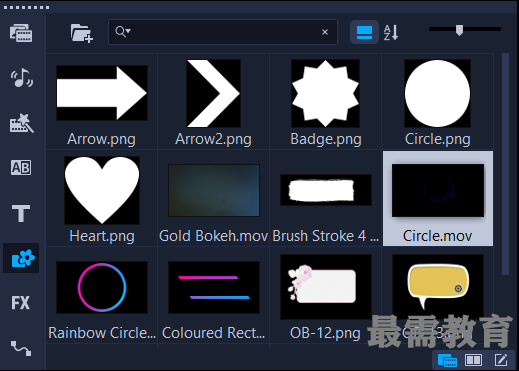
步骤4:按住鼠标左键,将其拖曳到时间轴面板的“叠加2”轨道,并摆放在起始位置,如图所示。
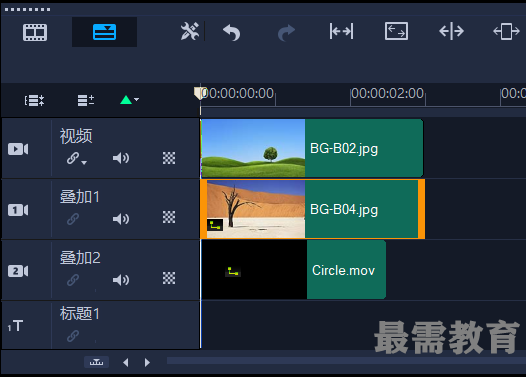
步骤5:在预览窗口中,可以预览插入的Flash动画效果,如图所示。
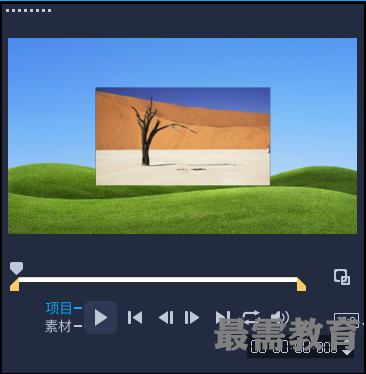
步骤6:在Flash动画效果上单击鼠标右键,在弹出的快捷菜单中选择“保持宽高比”命令,如图所示。
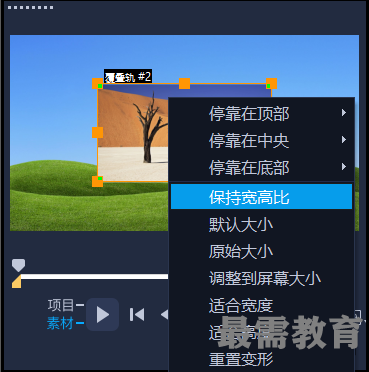
步骤7:执行上述操作后,即可在动画预览窗口调整素材至合适大小。单击导览面板中的“播放”按钮,预览调整Flash动画大小后的视频效果,如图所示。





点击加载更多评论>>